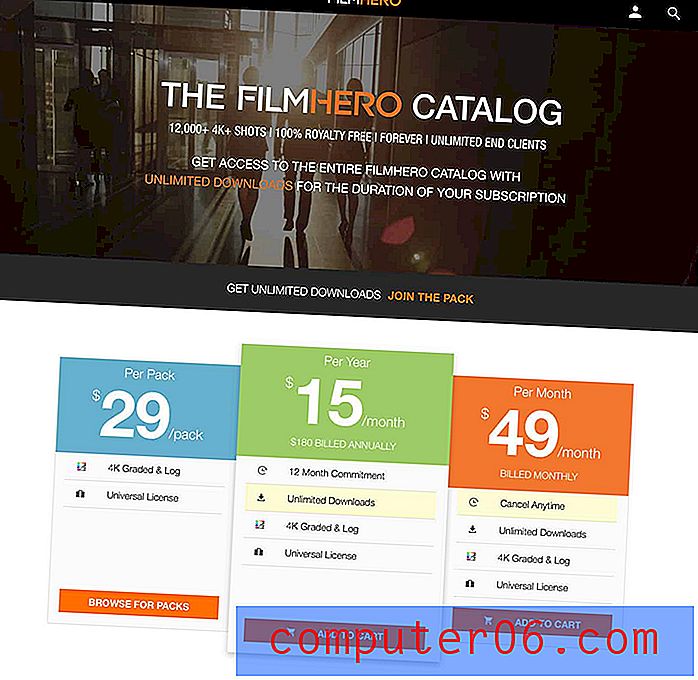Kā pievienoties video klipu failiem programmā Windows Live Movie Maker
Daudzi cilvēki, kas tikai iemācās rediģēt video failus savos Windows 7 datoros, iespējams, gatavojas lejupielādēt trešo personu video rediģēšanas programmas. Lai gan daudzi no tiem ir labi, daži vienmēr lieliski, fakts, ka varat lejupielādēt Microsoft video rediģēšanas programmu, ko sauc par Windows Live Movie Maker, ir kaut kas tāds, ko ne visi zina. Windows Live Movie Maker ir lieliska programma video failu vienkāršu rediģēšanai, un šī saskarne ir ļoti pazīstama, ja esat pieradis strādāt kopā ar citām Microsoft programmām, piemēram, Microsoft Office. Filmu veidotājs pat dod jums iespēju importēt vairākus failus neatkarīgi no tā, vai tie ir attēli, videoklipi vai abi no tiem, kas ļauj pievienoties video klipu failiem programmā Windows Live Movie Maker .
Apvienojiet vairākus video klipu failus vienā video ar Windows Live Movie Maker
Ja vēl neesat to izdarījis, varat izpildīt šajā rakstā sniegtos norādījumus par Windows Live Movie Maker instalēšanu, lai programmu piekļūtu datoram.
Kad esat lejupielādējis un instalējis Windows Live Movie Maker, varat to palaist, noklikšķinot uz pogas Sākt ekrāna apakšējā kreisajā stūrī, uz Visas programmas un pēc tam uz Windows Live Movie Maker .
Loga centrā noklikšķiniet uz pogas Noklikšķiniet šeit, lai pārlūkotu fotoattēlus un videoklipus, pēc tam veiciet dubultklikšķi uz pirmā video faila, kuram vēlaties pievienoties. Atkārtojiet šo darbību katram papildu klipam. Klipi nav jāpievieno noteiktā secībā, jo tos var pārkārtot programmā Windows Live Movie Maker.

Katru atsevišķu klipu Windows Live Movie Maker atdala ar nelielu pārtraukumu laika skalā loga labajā pusē. Piemēram, zemāk redzamajā attēlā esmu apņēmis pārtraukumu starp diviem klipiem, kurus esmu pievienojis savam projektam.
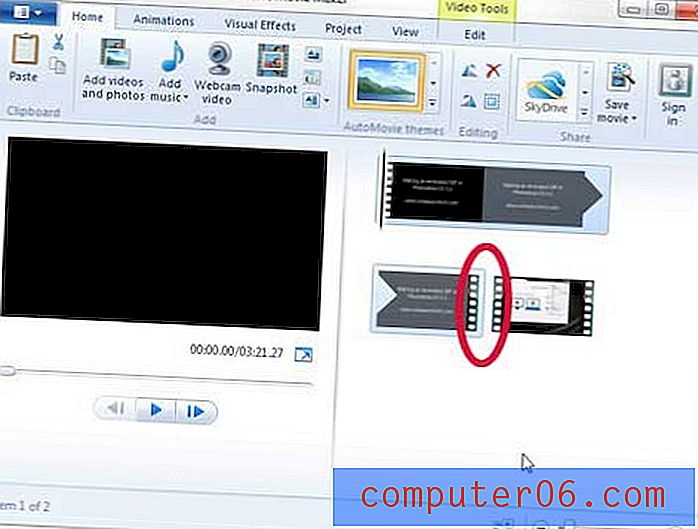
Klipus var pārkārtot, noklikšķinot uz pārvietojamā klipa, pēc tam velkot to vajadzīgajā vietā laika skalā. Ņemiet vērā, ka laika skalas vietā, kur tiks pievienots jūsu pārvietotais klips, tiek parādīta vertikāla līnija. Es esmu apņēmis līniju, uz kuru es atsaucos, attēlā zemāk.
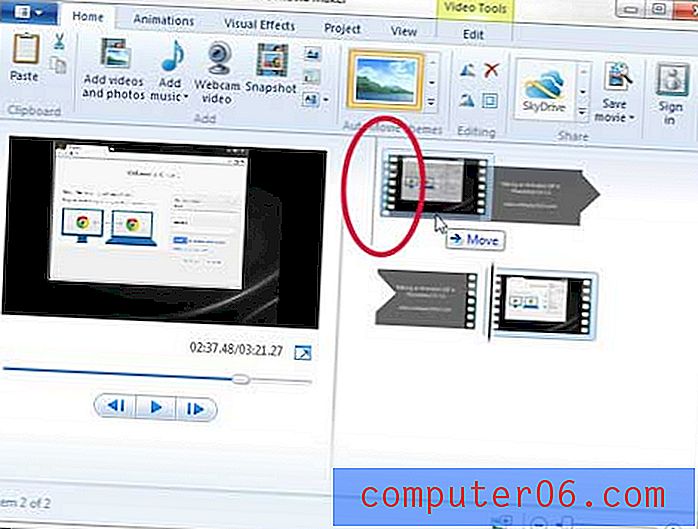
Kad klipi ir pareizi sakārtoti, loga augšējā kreisajā stūrī noklikšķiniet uz cilnes Filmu veidotājs, noklikšķiniet uz Saglabāt filmu un pēc tam izvēlieties atbilstošu izšķirtspēju, ņemot vērā jūsu vajadzības.
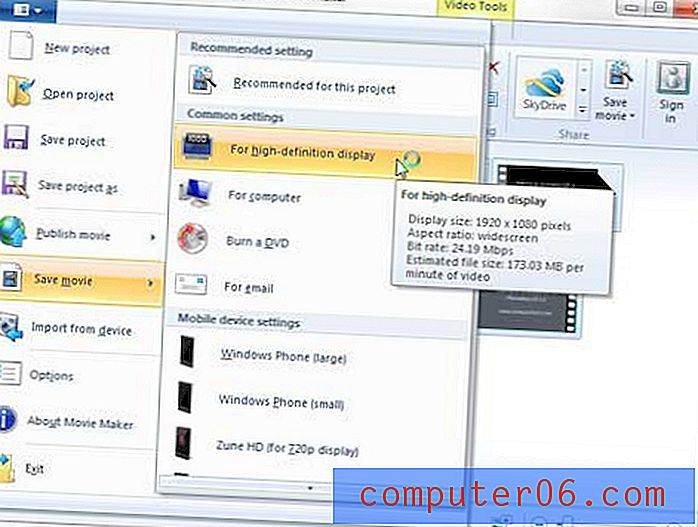
Ņemiet vērā, ka, pievienojot un sakārtojot tos Windows Live Movie Maker, videoklipiem nav jādara nekas cits. Kad filma būs saglabāta, tie tiks automātiski apvienoti vienā video failā.